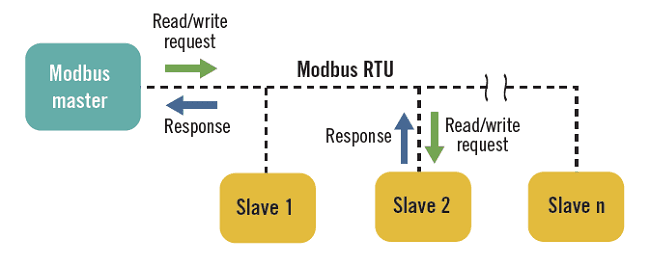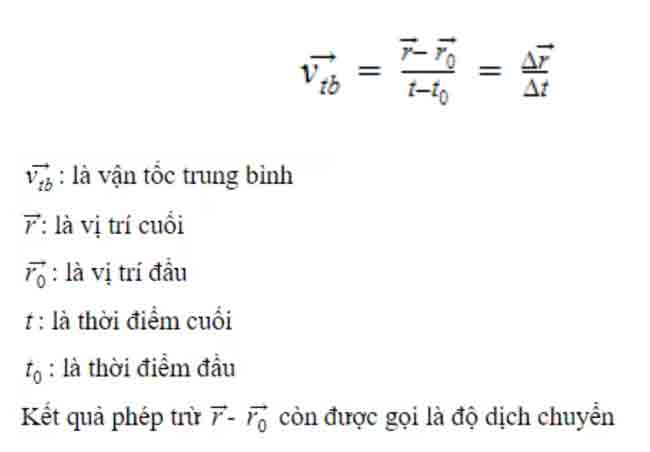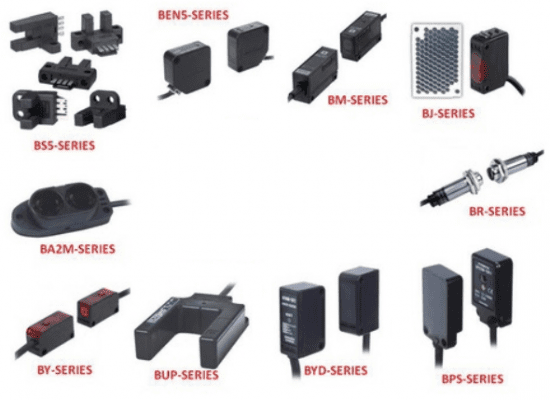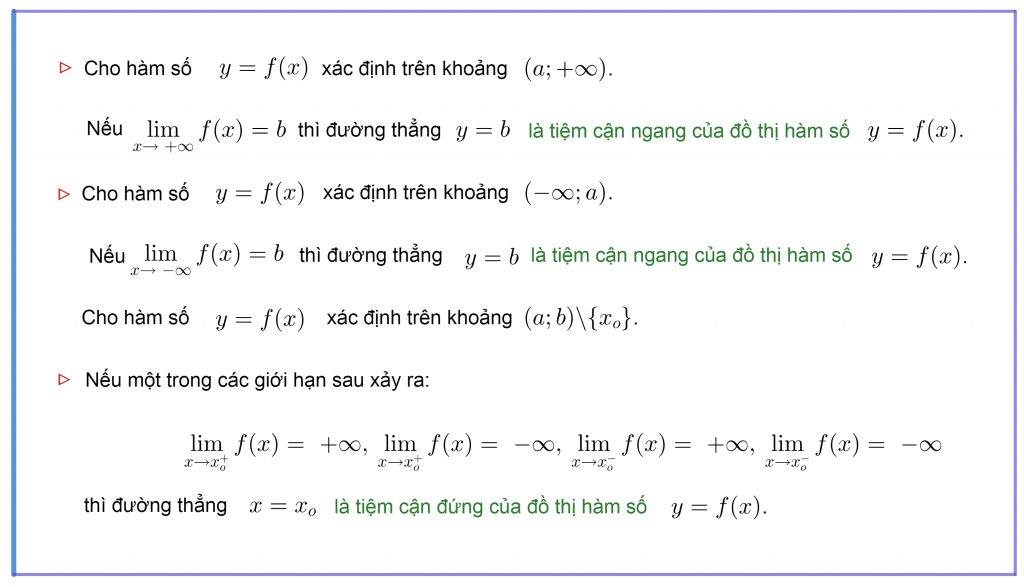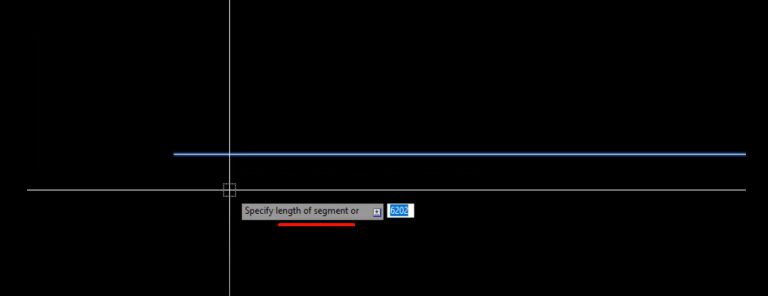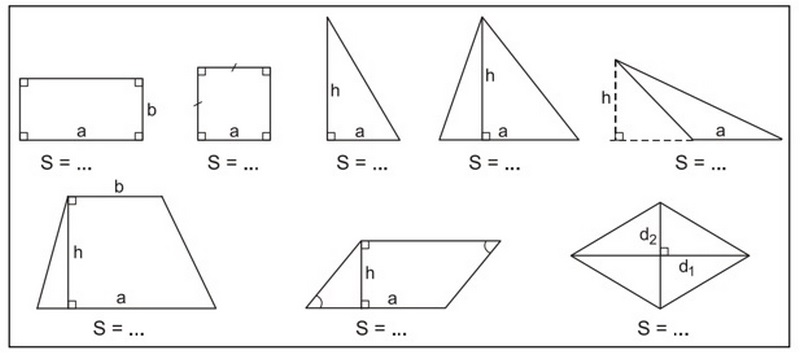Hiện nay, AutoCAD đã trở thành một phần mềm rất phổ biến và được sử dụng trong nhiều lĩnh vực khác nhau, đặc biệt là trong thiết kế kiến trúc. Để hoàn thiện các bản vẽ, chúng ta thường cần thực hiện nhiều công đoạn và sử dụng rất nhiều lệnh vẽ trong AutoCAD. Việc nhớ và sử dụng các phím tắt cơ bản trong AutoCAD là rất quan trọng để làm việc hiệu quả. Trong bài viết này, Izumi.Edu.VN sẽ tổng hợp các phím tắt thông dụng và cách cài đặt phím tắt trong AutoCAD để giúp bạn làm việc nhanh chóng và dễ dàng hơn.
- Tìm hiểu về Thương mại điện tử: Những đầu sách hay bạn nên đọc
- Gia công lõi biến áp xuyến – Chất lượng cao, giao hàng đúng hẹn
- Cách tính Điện lượng chuyển qua tiết diện dây dẫn-lop-1 – Tìm hiểu nhanh tại Izumi.Edu.VN
- Sơ đồ mạch điện cầu thang nhà 3 tầng: Bí quyết An Toàn để gia đình bạn tự lắp đặt
- Transistor: Cấu tạo và nguyên lý hoạt động
Phần 1: Cài đặt phím tắt cần thiết cho AutoCAD
Mặc dù AutoCAD đã có sẵn một số phím tắt, tuy nhiên tùy theo thói quen của mỗi người sử dụng, chúng ta có thể thiết lập và sử dụng các phím tắt riêng để tăng tốc độ làm việc theo cách của mình. Dưới đây là cách cài đặt phím tắt cho AutoCAD:
Bạn đang xem: Phím tắt thường sử dụng trong AutoCAD – Cách làm việc hiệu quả
- Trên màn hình làm việc, trên khung Ribbon, chọn tab Manage và sau đó bấm vào thẻ Edit Aliases và chọn Edit Aliases.
- Bạn sẽ thấy cửa sổ hiển thị tất cả các lệnh hiện tại của AutoCAD, với dãy bên trái là phím tắt và bên phải là tên đầy đủ của lệnh.
- Để thay đổi phím tắt cho một lệnh, nhập “Ctrl + F” vào ô tìm kiếm, sau đó nhập lệnh bạn muốn thay đổi và nhập phím tắt mới cho nó. Sau khi hoàn thành, đóng cửa sổ.
Để thay đổi có hiệu lực ngay lập tức, bạn cần khởi động lại AutoCAD hoặc thực hiện lệnh REINIT, sau đó chọn PGP File tại cửa sổ Re-initialisation và nhấn OK.
Ngoài việc sử dụng phím tắt, bạn cũng có thể tìm hiểu cách thiết kế nhanh trong AutoCAD và cách tăng tốc độ sử dụng phần mềm này để làm việc một cách hiệu quả hơn.
.png)
Phần 2: Tổng hợp các lệnh và phím tắt thường sử dụng trong thiết kế kiến trúc xây dựng
Dưới đây là một số phím tắt và lệnh thường được sử dụng trong AutoCAD để thiết kế và triển khai bản vẽ kiến trúc xây dựng:
Phím tắt liên quan đến giao diện, màn hình thiết kế:
- Ctrl+0: Ẩn, hiện toàn bộ các thanh công cụ, menu trên màn hình.
- Ctrl+1: Bật tùy chọn thuộc tính của đối tượng.
- Ctrl+2: Bật/tắt cửa sổ Design Center.
- Ctrl+3: Bật/tắt cửa Tool Palette.
- Ctrl+4: Bật/tắt cửa sổ Sheet Palette.
- Ctrl+6: Bật/tắt cửa sổ liên kết tới file bản vẽ gốc.
- Ctrl+7: Bật/tắt cửa sổ Markup Set Manager.
- Ctrl+8: Bật máy tính điện tử trong AutoCAD.
- Ctrl+9: Bật/tắt cửa sổ Command (cửa sổ lệnh).
- F1: Bật/tắt trình trợ giúp.
- F2: Bật/tắt cửa sổ các lệnh đã sử dụng trong command.
- F3: Bật/tắt chế độ Snap truy bắt điểm khi vẽ.
- F4: Bật/tắt chế độ truy bắt 3D.
- F6: Bật/tắt hệ trục tọa độ người dùng UCS.
- F7: Bật/tắt màn hình lưới Grid.
- F8: Bật/tắt chế độ cố định phương đứng, phương ngang của nét vẽ.
- F9: Bật/tắt chế độ truy bắt điểm chính xác.
- F10: Bật/tắt chế độ Polar Tracking.
- F11: Bật/tắt chế độ truy bắt điểm thường trú Object Snap.
- F12: Bật/tắt chế độ hiển thị thông số con trỏ chuột Dynamic Input.
Phím tắt chung thường hay sử dụng:
- Ctrl+D: Chuyển chế độ phối hợp màn hình hiển thị.
- Ctrl+G: Bật/tắt màn hình lưới hiển thị bản vẽ.
- Ctrl+F: Bật/tắt chế độ truy bắt điểm Snap.
- Ctrl+H: Bật/tắt chế độ lựa chọn Group nhóm đối tượng.
- Ctrl+Shift+H: Bật/tắt toàn bộ công cụ trên màn hình làm việc của AutoCAD.
- Ctrl+Shift+I: Bật/tắt điểm hạn chế trên đối tượng.
- Ctrl+N: Tạo mới một bản vẽ theo tiêu chuẩn thiết kế.
- Ctrl+S: Lưu bản vẽ vào ổ đĩa.
- Ctrl+O: Mở bản vẽ có sẵn trong máy.
- Ctrl+P: Mở hộp thoại cài đặt các chế độ in ấn.
- Ctrl+Tab: Chuyển đổi qua lại giữa các Tab đang mở.
- Ctrl+Shift+Tab: Chuyển sang bản vẽ trước đó.
- Ctrl+Page Up: Chuyển sang Tab trước đó trong bản vẽ hiện hành.
- Ctrl+Page Down: Chuyển sang Tab tiếp theo trong bản vẽ hiện hành.
- Ctrl+Q: Thoát chương trình AutoCAD.
- Ctrl+A: Chọn tất cả các đối tượng trên màn hình.
- Ctrl+C: Sao chép đối tượng đang chọn.
- Ctrl+V: Dán đối tượng đã sao chép.
- Ctrl+Shift+V: Dán dữ liệu theo khối.
- Ctrl+Y: Redo lại hành động cuối.
- ESC: Hủy bỏ lệnh đang thực thi.
- Ctrl+X: Cắt đối tượng đang chọn.
- Ctrl+Shift+C: Sao chép tới bộ nhớ đệm Clicpboard.
- Ctrl+Z: Redo lại hành động cuối cùng.
- Ctrl+[: Hủy bỏ lệnh hiện hành đang thực thi.
Lệnh tắt thường sử dụng trong thiết kế:
- 3A – 3DArray: Sao chép thành dãy trong không gian 3D.
- 3DO – 3DOrbit: Xoay các đối tượng trong không gian 3D.
- 3F – 3DFace: Tạo bề mặt 3D trong AutoCAD.
- 3P – 3DPoly: Vẽ đường PLine trong không gian 3 chiều.
- A – ARC: Vẽ cung tròn.
- AA – ARea: Tính diện tích và chu vi cho đối tượng.
- AL – ALign: Di chuyển, xoay, scale đối tượng.
- AR – ARray: Sao chép đối tượng thành dãy trong 2D.
- ATT – ATTDef: Định nghĩa thuộc tính cho đối tượng.
- ATE – ATTEdit: Hiệu chỉnh thuộc tính Block động.
- B – BLock: Tạo Block trong AutoCAD.
- BO – Boundary: Tạo đa tuyến kín.
- BR – Break: Cắt 1 phần đoạn thẳng giữa 2 điểm chọn.
- C – Circle: Vẽ đường tròn.
- CH – Properties: Hiệu chỉnh tính chất của đối tượng.
- CHA – ChaMfer: Vát mép các cạnh của đối tượng.
Trên đây là tổng hợp một số phím tắt và lệnh thường được sử dụng trong AutoCAD. Hãy ghi nhớ và sử dụng dần dần các phím tắt, lệnh tắt này để làm việc hiệu quả và tiết kiệm thời gian khi sử dụng phần mềm AutoCAD.
Nếu bạn quan tâm đến các khóa học AutoCAD, hãy truy cập Izumi.Edu.VN để biết thêm thông tin chi tiết.
Nguồn: https://izumi.edu.vn/
Danh mục: Tài liệu điện